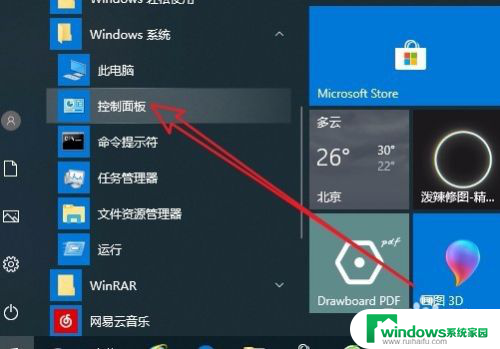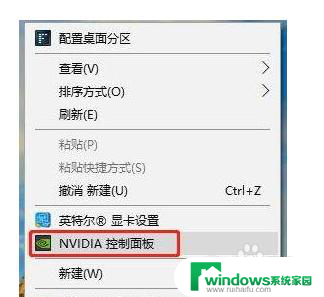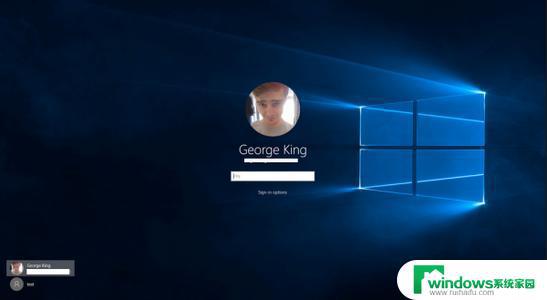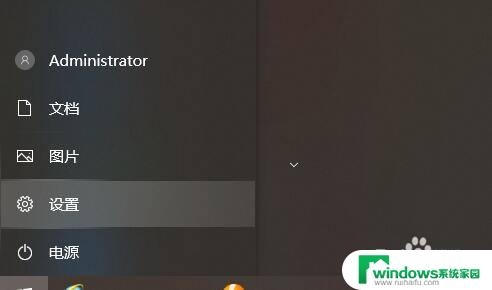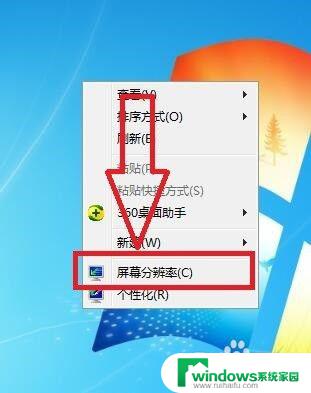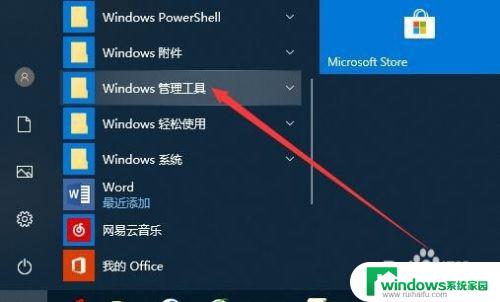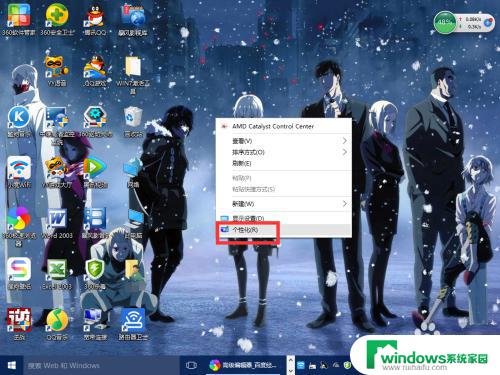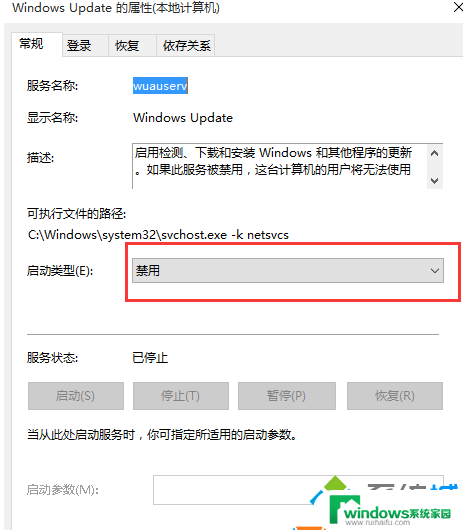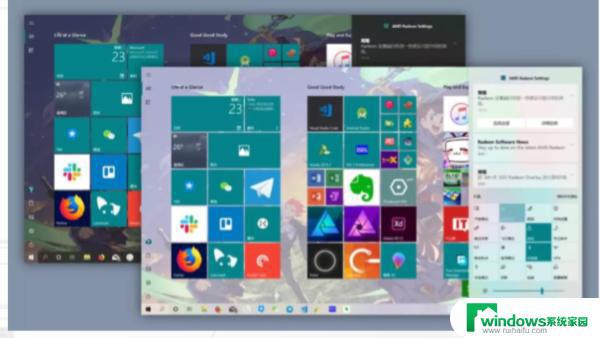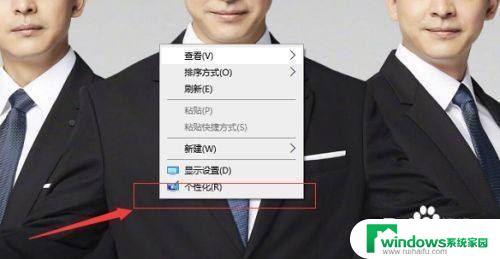win10设置最佳性能 如何调整Win10系统为最佳性能
Win10系统作为目前最流行的操作系统之一,拥有众多个性化设置选项,用户可以根据自己的需求和习惯对系统进行调整,而为了获得更好的性能和流畅的用户体验,调整Win10系统为最佳性能是必不可少的一步。通过合理设置系统参数、优化软件运行等方法,可以有效提升系统的运行速度和响应能力,让用户在使用过程中更加轻松愉快。
具体步骤:
1.在桌面,右键【此电脑】。选择【属性】
1)“此电脑”也就是以前windows系统的“我的电脑”,通常桌面上都有这个图标
2)如果桌面没有这个图标话,可以参照下面步骤2-4将图标显示出来
3)如果桌面有这个图标的话,可以直接跳到第5步开始设置
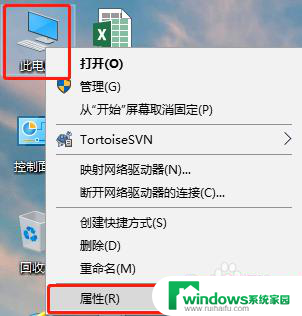
2.桌面显示“此电脑”操作步骤 - 1
在桌面点击鼠标右键,选择【个性化】
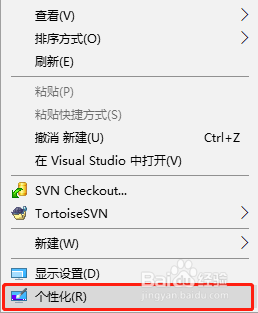
3.桌面显示“此电脑”操作步骤 - 2
在个性化设置界面,选择【主题】。点击右侧的【桌面图标设置】
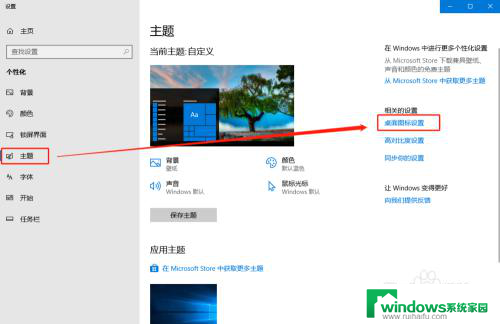
4.桌面显示“此电脑”操作步骤 - 3
在【桌面图标设置】窗口中,勾选【计算机】。点击【确定】按钮即可
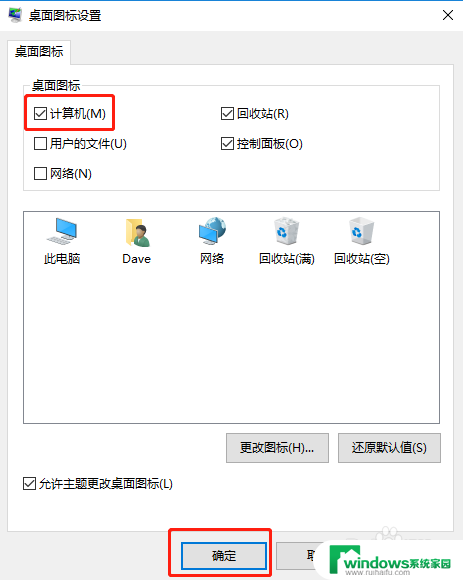
5.点击弹出界面左侧的【高级系统设置】
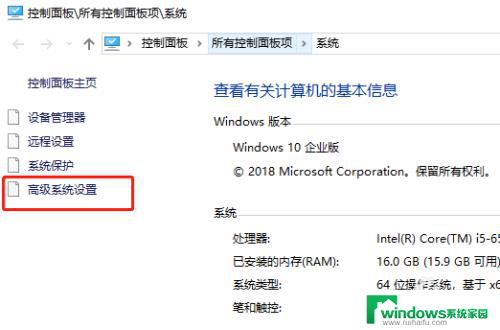
6.在【系统属性】弹窗中点击【高级】->【设置】
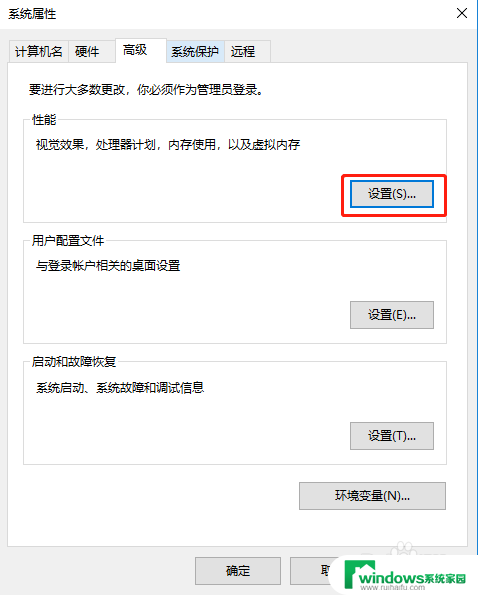
7.在【性能选项】弹窗中的【视觉效果】中勾选【调整为最佳性能】,点击【确定】按钮即可
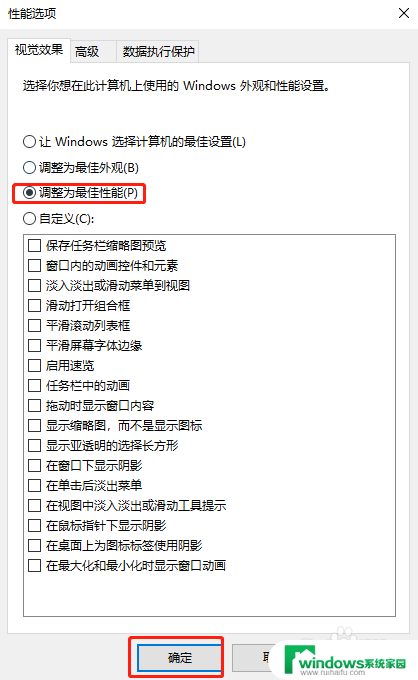
以上就是win10设置最佳性能的全部内容,如果您还有不明白的地方,可以根据小编的方法来操作,希望这些方法能够帮助到大家。